Väčšina používateľov prehliadača Chrome používa režim prehliadania inkognitoobčas, zatiaľ čo iní to používajú pomerne často. Ak uprednostňujete prehliadanie v režime inkognito pred bežnými reláciami prehliadania (nesúdime), ale sú znepokojení skutočnosťou, že v predvolenom nastavení nie je možné spustiť prehliadač Chrome v režime inkognito jedným kliknutím, môžete tak urobiť pomocou malého skriptu. Táto konkrétna metóda má fungovať iba v OS X, pretože používatelia systému Windows môžu Chrome vždy spustiť v režime inkognito priamo z Jumplistu (rovnako ako používatelia Mac to môžu urobiť z možností ikony Dock). Účelom skriptu je spustiť prehliadač Chrome v režime inkognito jedným kliknutím pomocou vyhradenej skratky vytvorenej vo forme aplikácie AppleScript.
Otvorte editor AppleScript a vložte doň nasledujúci skript:
do shell script "open -a /Applications/Google\ Chrome.app --args --incognito"
Skript uložte ako aplikáciu a presuňte hoLaunchpad pre ľahší prístup. Ak ju chcete vyhľadať a spustiť z vyhľadávania Spotlight, mali by ste ju pridať do priečinka Aplikácie. Ak budete prehliadač Chrome používať iba v režime inkognito, teraz musíte iba odstrániť ikonu aplikácie z Launchpadu a ponechať tu iba tento skript.

Tento skript má však trochu úlovok - tonebude fungovať, ak už je Chrome spustený. Ak teda hľadáte metódu, ktorá otvorí prehliadač Chrome v režime inkognito bez ohľadu na to, či už beží v normálnom režime alebo nie, otvorte editor AppleScript a uložte nasledujúci skript ako aplikáciu. Úlovok pri tejto metóde spočíva v tom, že po spustení zavrie všetky ostatné okná prehliadača Chrome.
tell application "Google Chrome"
close windows
make new window with properties {mode:"incognito"}
activate
end tell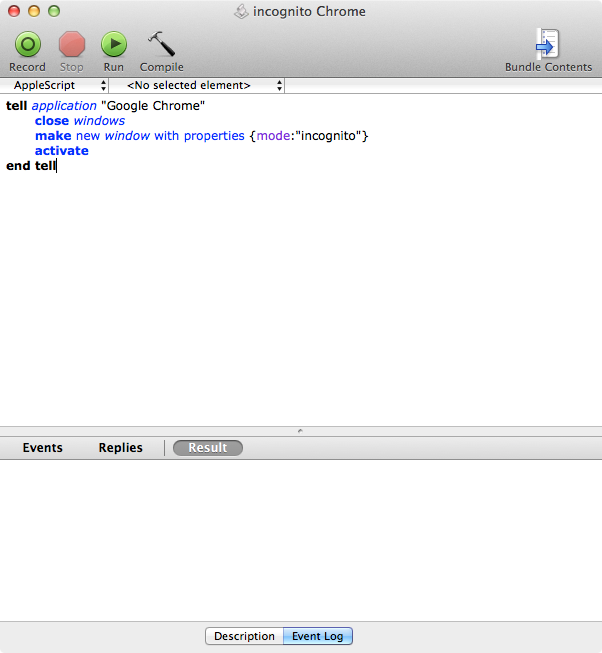
Obe metódy by vám mali dať aplikáciu, ktorámožno pridať do Launchpadu, ale ikony aplikácií budú predvolené skripty, a preto bude ťažké ich rozpoznať. Čo môžete urobiť, je zmeniť ikonu na niečo, čo sa ľahšie identifikuje. Nájdite pekný obrázok PNG, podľa možnosti ten, ktorý je malej veľkosti, s ktorým sa môžete identifikovať v režime inkognito prehliadača Chrome. Otvorte tento obrázok v ukážke az ponuky Úpravy kliknite na položku Vybrať všetko a potom na položku Kopírovať. Obrázok si môžete vybrať kliknutím a potiahnutím kurzora nad ním, existuje však šanca, že ho nevyberiete všetky.
Pravým tlačidlom myši kliknite na aplikáciu, ktorú ste vytvorili pomocouAppleScript Editor a vyberte možnosť „Získať informácie“. V okne, ktoré sa otvorí, kliknite na ikonu úplne hore vedľa názvu skriptu a stlačte klávesy Ctrl + V. Uistite sa, že je ikona zámku v pravom dolnom rohu odomknutá, aby sa zmeny prejavili. Ak sa zobrazí výzva, zadajte svoje heslo.
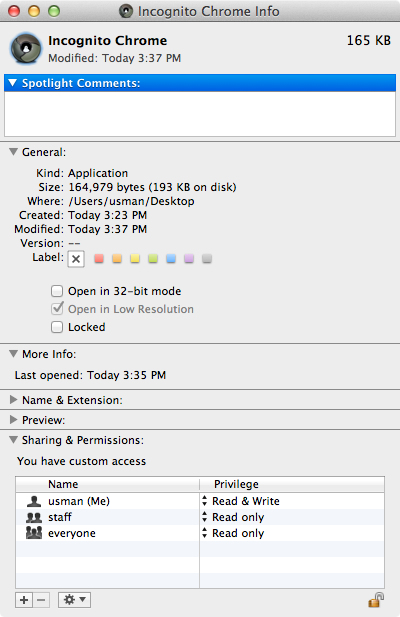
Teraz máte dokonale fungujúcu a ľahko rozpoznateľnú aplikáciu, ktorá prehliadač Chrome otvára v režime inkognito.













Komentáre